Sıcak
AnyRec Video Converter
H.265 dönüşümü: hızlı, etkili, basit!
Güvenli indirme
H.265 Dönüştürücü: H.265 Videolarınızı Daha Uyumlu Formatlarda Paylaşın
H.265, daha az bant genişliği tüketirken sizin için yüksek kaliteli videolar ileten bir video codec bileşeni veya sıkıştırma standardıdır. Bu nedenle H.26'da 4K videolar görmüş olabilirsiniz. Ancak bu standart, MP4 formatı kadar popüler hale gelmedi ve bu nedenle, daha iyi uyumluluk için böyle bir videoyu dönüştürmek için bir H.265 dönüştürücüye ihtiyacınız olabilir. Sonuç olarak, daha sonra daha büyük bir paylaşım ölçeğine sahip olabilirsiniz. Bu arada, güvenilir bir H.265 dönüştürücü, dönüştürmeyi kolayca gerçekleştirmenizi ve kalite kaybını azaltmanızı sağlar. Daha fazla ayrıntı görmek için aşağıdaki en iyi 5 H.265 dönüştürücüye göz atın.
Kılavuz Listesi
Bölüm 1: H.265 Formatı Nedir? Bölüm 2: En İyi 5 H.265 Dönüştürücü [Windows/Mac/Çevrimiçi] Bölüm 3: H.265 Dönüştürücü hakkında SSSBölüm 1: H.265 Formatı Nedir?
H.265, HEVC (Yüksek Verimli Video Kodlama) olarak da bilinir ve endüstriyel bir sıkıştırma standardıdır. Aynı zamanda H.264'ün (AVC) ardılı codec'idir ve 4K gibi yüksek kaliteli videoların sıkıştırmasını açarken veya kodlarken daha yüksek verimlilik için geliştirilmiştir. Güzel verimliliği ve daha az bant genişliği tüketimi nedeniyle yayınlarda yaygın olarak kullanılmaktadır. Ek olarak, H.265'in başka bir avantajı da, böyle bir formatta sıkıştırılan videoların normalde diğer formlara kıyasla daha küçük bir boyuta sahip olmasıdır.

Bölüm 2: En İyi 5 H.265 Dönüştürücü [Windows/Mac/Çevrimiçi]
H.265 formatının birçok avantajı olmasına rağmen, videolarınızı paylaşmanın en iyi yolu budur çünkü tüm medya oynatıcılar, özellikle bilgisayarınızdaki yerleşik olanlar için bu tür bir videoyu desteklemez. Bu nedenle, H.265 videolarını daha iyi işleyebilmeniz ve bunları paylaşma veya düzenleme konusunda daha fazla esnekliğe sahip olabilmeniz için işte sizin için en iyi 5 H.265 dönüştürücü. Aşağıdaki 5 dönüştürücü, hem masaüstü bilgisayarlar için H.265 dönüştürücüyü hem de çevrimiçi H.265 dönüştürücüyü içerir; bu dönüştürücü, bir dönüştürücü için tüm beklentilerinizi karşılayabilir.
1. AnyRec Video Dönüştürücü [Windows/Mac]
AnyRec Video Converter dönüştürme için neredeyse tüm gereksinimlerinizi karşılayabilen masaüstü bilgisayarlar için çok yönlü bir dönüştürücüdür. Güvenilir bir H.265 dönüştürücü olarak, AnyRec Video Converter H.265 ve diğer formatlar arasında kolayca dönüştürme yapmanızı sağlar. Bu arada, dönüştürme sırasında istenen bir çıktı dosyası oluşturmak için video kodlayıcı, bit hızı ve kare hızı gibi bazı temel ayarlarda ince ayar yapabilirsiniz. Dönüştürme amacınız H.265'i sosyal medyada paylaşmaksa, bu H.265 dönüştürücü, sosyal medya ayarlarına dayalı olarak iyi tasarlanmış ön ayarlarınızı da sunar.

Hemen hemen her türlü video ve ses formatını destekler.
H.265 formatını dönüştürmek için birden fazla cihaz ön ayarı sunun.
Dönüştürmeden önce ekstra ses parçaları veya altyazılar ekleyin.
Daha fazla alan kazanmak için son video boyutunu sıkıştırın.
Güvenli indirme
Güvenli indirme
Aşama 1.Bu H.265 dönüştürücüyü masaüstünüze indirip yükledikten sonra başlatın ve ana arayüzdeki "Dosya Ekle" butonuna tıklayın veya H.265 dosyanızı pencereye sürükleyip bırakın. Daha sonra içe aktardığınız videonun önizlemesini görmek için oynat simgesine de tıklayabilirsiniz.
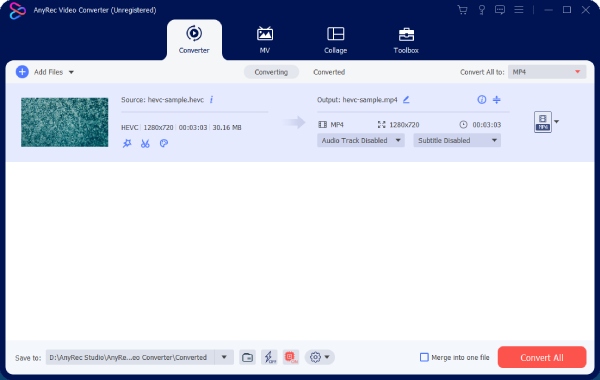
Adım 2.Daha sonra "Yeniden Adlandır" düğmesini tıklayarak çıktı dosyanızı yeniden adlandırabilirsiniz. Bundan sonra, videonuz için bir çıktı formatı seçmek üzere "Format" düğmesini tıklayın. Belirli bir formatın ayarını yapmak için dişli çark simgesini de tıklayabilirsiniz.
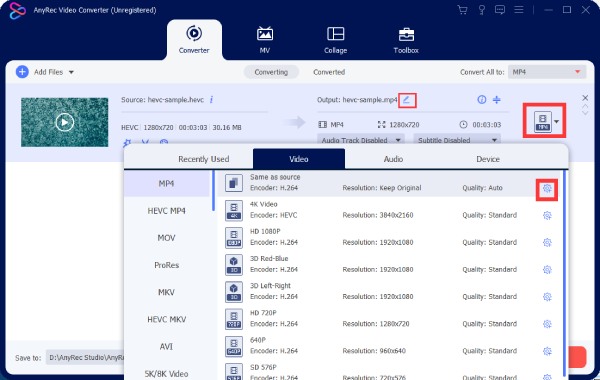
Aşama 3.Artık "Şuraya Kaydet" açılır düğmesini tıklayarak yeni bir hedef klasör oluşturabilirsiniz. Bundan sonra, dönüşümü başlatmak için "Tümünü Dönüştür" düğmesini tıklayın. Dönüştürülen H.265 videonuz açılır pencerede görünecektir.
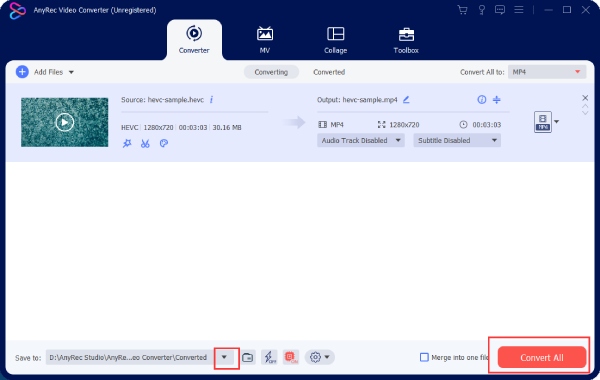
2. AnyRec Ücretsiz Çevrimiçi Video Dönüştürücü
Ücretsiz hizmetleri tercih ediyorsanız ve H.265 videoyu istediğiniz zaman dönüştürmek istiyorsanız. AnyRec Ücretsiz Çevrimiçi Video Dönüştürücü sizin için iyi bir seçimdir. Bu çevrimiçi ücretsiz bir H.265 dönüştürücü olmasına rağmen, dönüştürme için her gün yüklediğiniz dosya boyutu veya sayısı konusunda herhangi bir sınırlama almazsınız. Ayrıca, aynı anda birden çok dosyayı farklı biçimlere dönüştürebilirsiniz.
Ana Özellikler:
◆ Birden çok popüler video veya ses çıkış formatı sunar.
◆ Çıkış dosyaları için temel video ayarlarını özelleştirin.
◆ Birden çok H.265 videosu için toplu dönüştürmeye izin verin.
Aşama 1.AnyRec Ücretsiz Çevrimiçi Video Dönüştürücünün web sitesine gidin ve "Başlangıç'a Dosya Ekle" düğmesini tıklayın. Daha sonra başlatıcıyı indirmeniz gerekecek.
Adım 2.Bundan sonra, düğmeye tekrar tıklayabilir ve dönüştürmek için H.265 videonuzu yükleyebilirsiniz. Ardından, aşağıdan tercih ettiğiniz bir biçimi seçebilirsiniz.
Aşama 3.Son olarak "Dönüştür" düğmesini tıklayın ve son videoyu saklamak için bir klasör seçin. Daha sonra dönüşüm başlayacaktır.
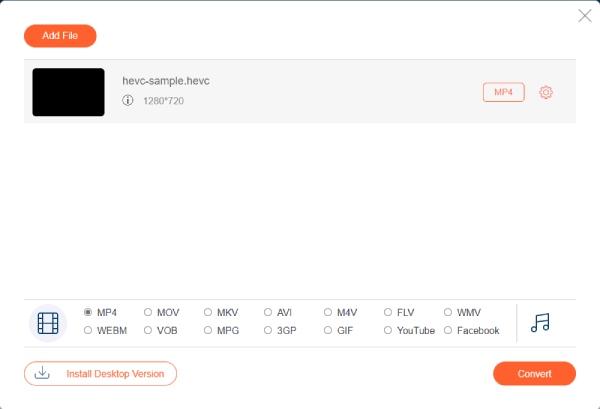
3. Çevrimiçi Dönüştürücü - HEVC'den MP4'e
Kodlanmış videolarınız varsa HEVC codec'i, videolarınızı farklı bir codec ile daha uyumlu bir biçime dönüştürmek için çevrimiçi olarak bu H.265 dönüştürücüye ihtiyacınız olacak. Çevrimiçi Dönüştürücüye cep telefonları da dahil olmak üzere herhangi bir cihazınızdan istediğiniz zaman kolayca erişebilirsiniz. Ardından, birkaç tıklama ile H.265 videolarınız dönüştürülecektir.
Ana Özellikler:
◆ H.265 videonuzu bir kısmını dönüştürmek için kırpın.
◆ Çıkış videosu için çerçeve boyutunu özelleştirin.
◆ H.265'i dönüştürmeniz için başka biçimler sunun
Aşama 1."Çevrimiçi Dönüştürücünün" resmi web sitesine gidin ve "HEVC'den MP4'e" dönüştürücüyü bulun. Yüklemek için "Dosya Seç" düğmesini tıklayın.
Adım 2.Dosyayı yükledikten sonra videoyu kesmek ve yalnızca o klibi dönüştürmek için "Seçenekler"i de işaretleyebilirsiniz. Ardından, videoyu son olarak dönüştürmek için "Dönüştür" düğmesini tıklayın.
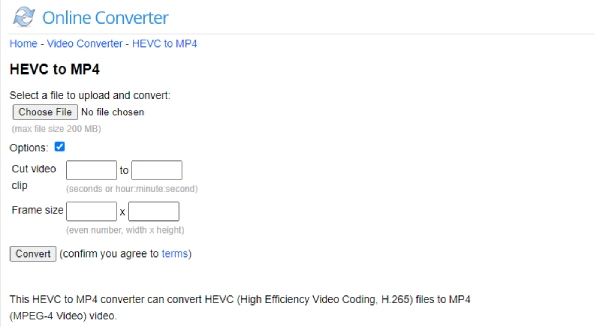
4. Convertio – HEVC Dönüştürücü
Dönüştürme size ücretsiz dönüşümler sunan başka bir çevrimiçi H.265 dönüştürücüsüdür. H.265 videolarınızı dönüştürürken, kaynakları Google Drive veya Dropbox gibi çevrimiçi hizmetlerden seçebilirsiniz. Ardından, H.265 videonuzu kolayca dönüştürebilirsiniz. MP4 veya ses biçimine dönüştürün, böylece ondan sesi ayıklayabilirsiniz. Ek olarak, videonuzu dönüştürmeden önce düzenleyebilir veya içindeki ses seviyesini ayarlayabilirsiniz.
Ana Özellikler:
◆ Google Drive'da depolanan H.265 videonuzu yükleyin.
◆ Dönüştürmeden önce videonuzu kesin, yeniden boyutlandırın veya çevirin.
◆ HEVC dönüştürme için 88 çıktı biçimini destekler.
Aşama 1.Convertio'nun resmi web sitesinde Video Dönüştürücü bölümünü bulun ve HEVC Dönüştürücü aracına gidin.
Adım 2.H.265 videonuzu yüklemek için "Dosya Seç" düğmesini tıklayın. Birden fazla video ekleyebilirsiniz. Ardından bir çıktı formatı seçin.
Aşama 3.Daha sonra "Dönüştür" düğmesini tıklayın. Dönüştürme tamamlandıktan sonra kaydetmek için İndir düğmesine tıklayabilirsiniz.
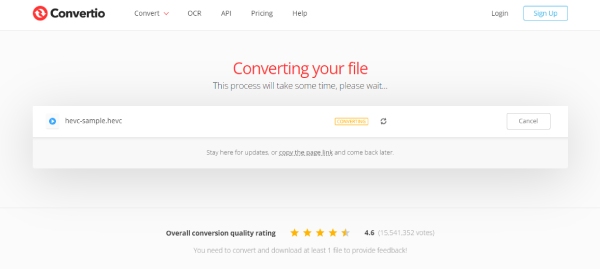
5. 123APPS - Video Dönüştürücü [Çevrimiçi]
Diğer çevrimiçi H.265 dönüştürücüler gibi, 123APPS'den Video Dönüştürücü de net bir düzene ve kullanıcı dostu bir işletim sistemine sahiptir. Sadece ona bakarak H.265 videonuzu nasıl dönüştüreceğinizi öğreneceksiniz. Ayrıca, tarayıcıya kaydetmek için bu çevrimiçi aracın Chrome uzantısını da yükleyebilirsiniz.
Ana Özellikler:
◆ Maksimum 4 GB video boyutuna izin verin.
◆ H.265 videolarını URL bağlantıları aracılığıyla yükleyin.
◆ Dosya yüklemek için sınırsız hizmet sunun.
Aşama 1.123APPS resmi web sitesinde Video Dönüştürücüyü bulun ve yüklemek için "DOSYA AÇ" düğmesine tıklayın.
Adım 2.Aşağıdan son dosya için bir format seçin. Son videonuzun çözünürlüğünü de değiştirebilirsiniz.
Aşama 3.Daha sonra "Dönüştür" butonuna tıklayın. Bundan sonra, bilgisayarınıza kaydetmek için "İndir" düğmesini tıklayın veya Google Drive veya Dropbox'a kaydedebilirsiniz.
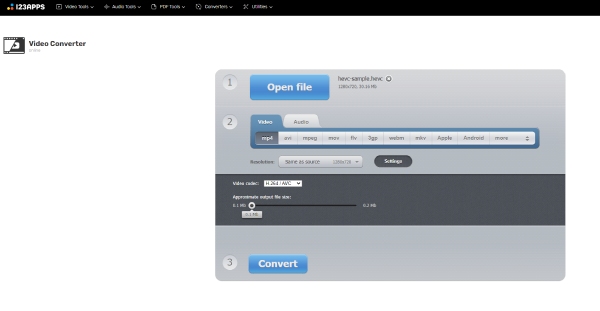
Bölüm 3: H.265 Dönüştürücü hakkında SSS
-
H.265 dönüştürücü olmadan Windows'ta H.265 videosu nasıl oynatılır?
H.265 videolarını oynatmak için bilgisayarınıza bir üçüncü taraf oynatıcı yükleyebilirsiniz. Örneğin, VLC Media Player harika bir seçimdir ve tamamen ücretsizdir. Ya da yerleşik yürütücünüzle H.265 videoyu oynatmak için Microsoft Store'dan bir HEVC Video Uzantısı ekleyebilirsiniz.
-
H.265 dönüştürücü kullanıldıktan sonra orijinal dosya zarar görür mü?
Hayır, olmayacak. Yukarıda önerilen en az beş H.265 dönüştürücü, H.265 dosyanızın orijinal ortam içeriğini bozmaz. Bu dönüştürücüler kesinlikle ve güvenli bir şekilde dosyalarınızı dönüştürecektir.
-
H.265 dönüştürücü ile HEVC videodan sesi nasıl çıkarabilirim?
Dönüştürme sırasında çıktı biçimi için MP3 gibi bir ses biçimi seçmeniz yeterlidir. Ardından, sesi H.265 videolarınızdan çıkarabilirsiniz. Bilginiz olsun, yukarıda belirtilen tüm dönüştürücüler bunu yapmanıza yardımcı olabilir.
Çözüm
Bundan sonra, en iyi 5 H.265 dönüştürücüye ve bunların nasıl kullanılacağına dair ayrıntılı adımlara sahip olacaksınız. Ardından, H.265 videolarınızdan herhangi birini sorunsuz bir şekilde tüm cihazlarınızda dönüştürebileceksiniz. Ve bu videoları dönüşümden sonra kolayca istediğiniz platformlarda kolayca paylaşabilirsiniz.
